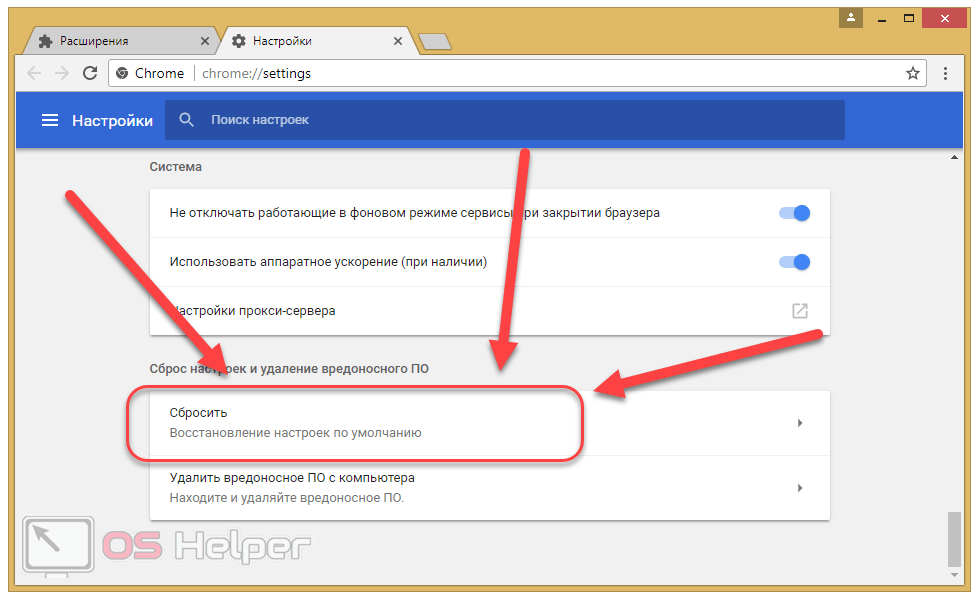Как удалить любую страницу в Google Chrome: пошаговая инструкция
Удаление страницы в браузере Google Chrome может понадобиться по разным причинам: для очистки истории, удаления ненужных вкладок или освобождения места. Следуйте нашим советам, чтобы сделать это быстро и эффективно.
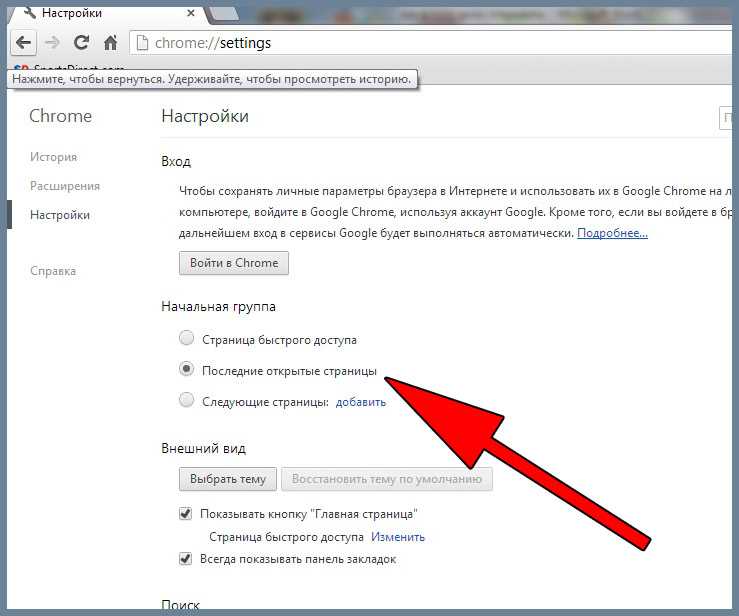
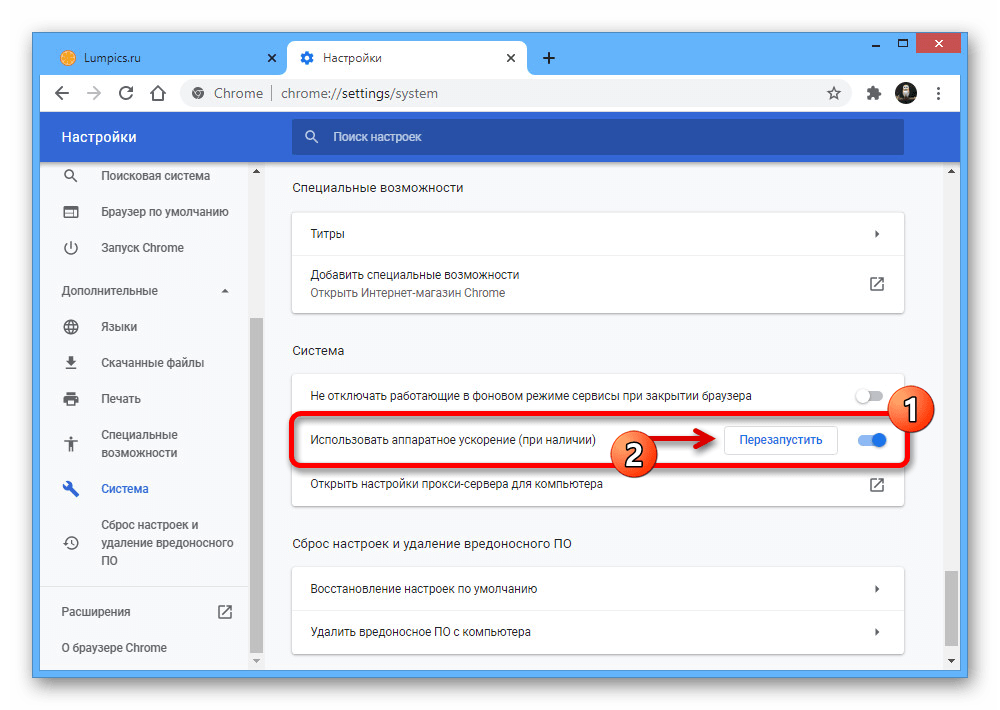
Чтобы удалить открытую страницу в Google Chrome, нажмите на крестик на вкладке вверху окна.
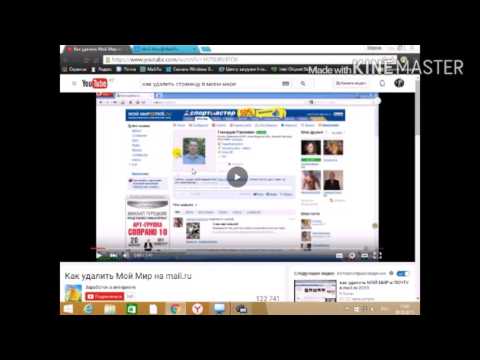
Как удалить страницу МОЙ МИР в браузере Google Chrome.

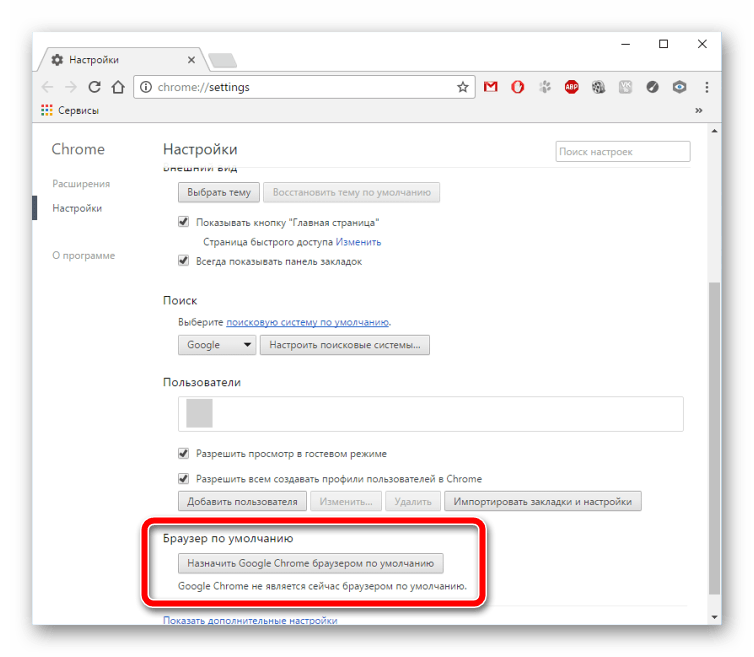
Вы можете закрыть сразу несколько вкладок, нажав правой кнопкой мыши на одну из них и выбрав Закрыть другие вкладки.

Несколько отдельных профилей в одном браузере Гугл Хром
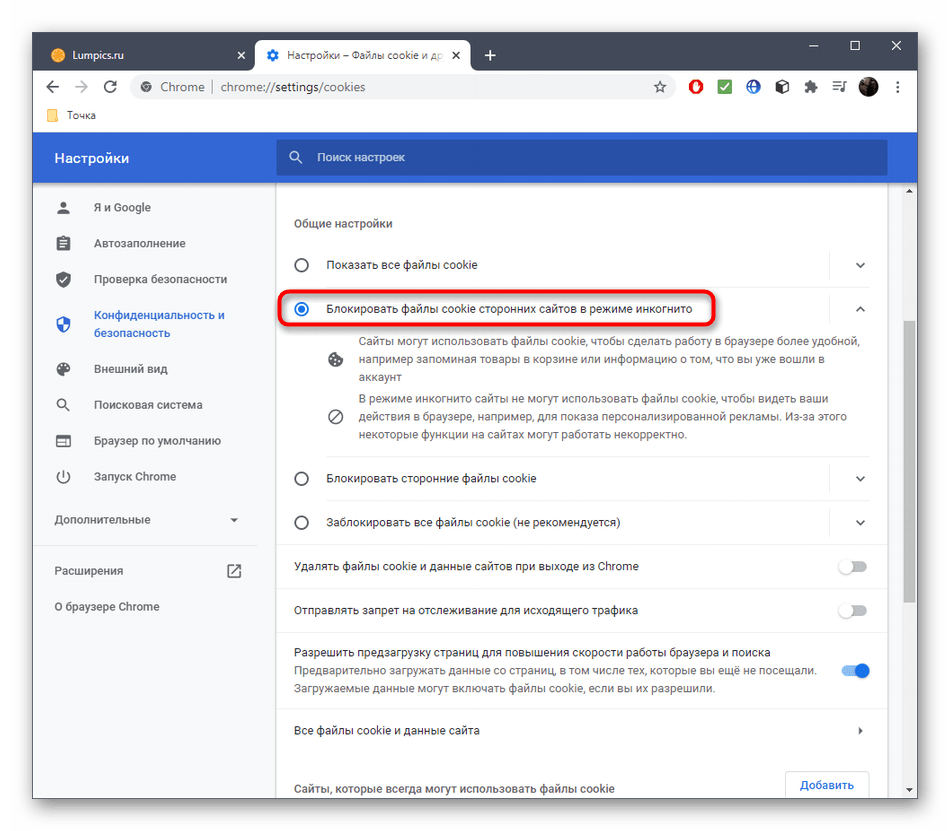
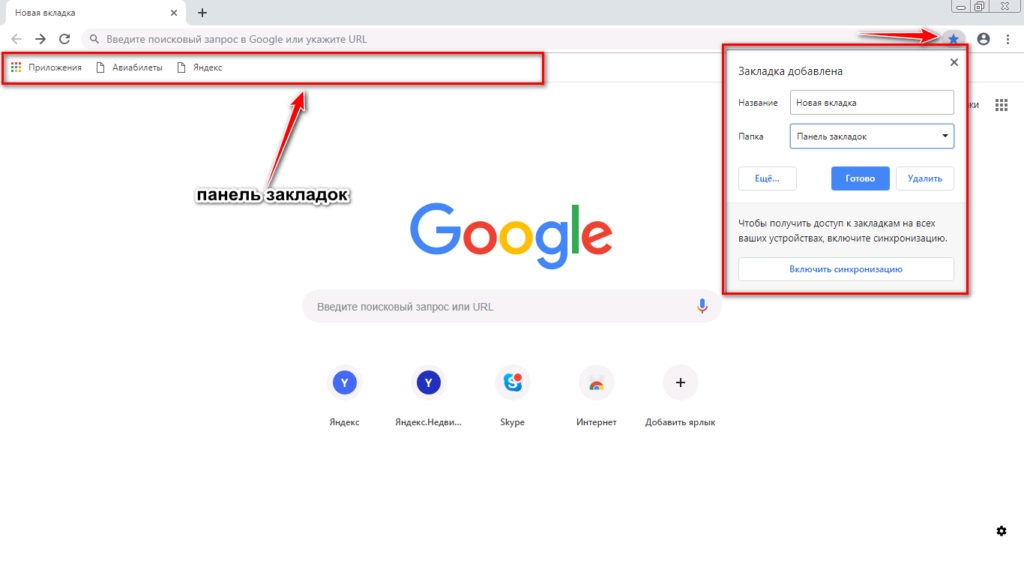
Чтобы очистить историю посещений и удалить все сохраненные страницы, откройте меню Chrome, выберите История и нажмите Очистить историю.

Как Удалить Историю в Гугле с Телефона Удалить Историю в Google Chromе Очистить Историю в Гугл Хроме

Для удаления конкретной страницы из истории, перейдите в Историю, найдите нужную страницу и нажмите Удалить из истории.
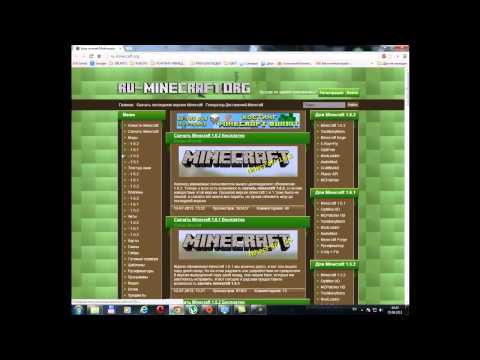
Как убрать навязчивую страницу из браузера Google Chrome
Если вы хотите удалить страницу из закладок, откройте панель закладок, найдите нужную страницу, щелкните правой кнопкой мыши и выберите Удалить.

Как удалить браузер Гугл Хром с компьютера полностью

Чтобы закрыть все вкладки сразу, нажмите правой кнопкой мыши на любую вкладку и выберите Закрыть все вкладки.

Как убрать aavahrushev.ru из стартовой страницы Google Chrome? 100% СПОСОБ! 🔥
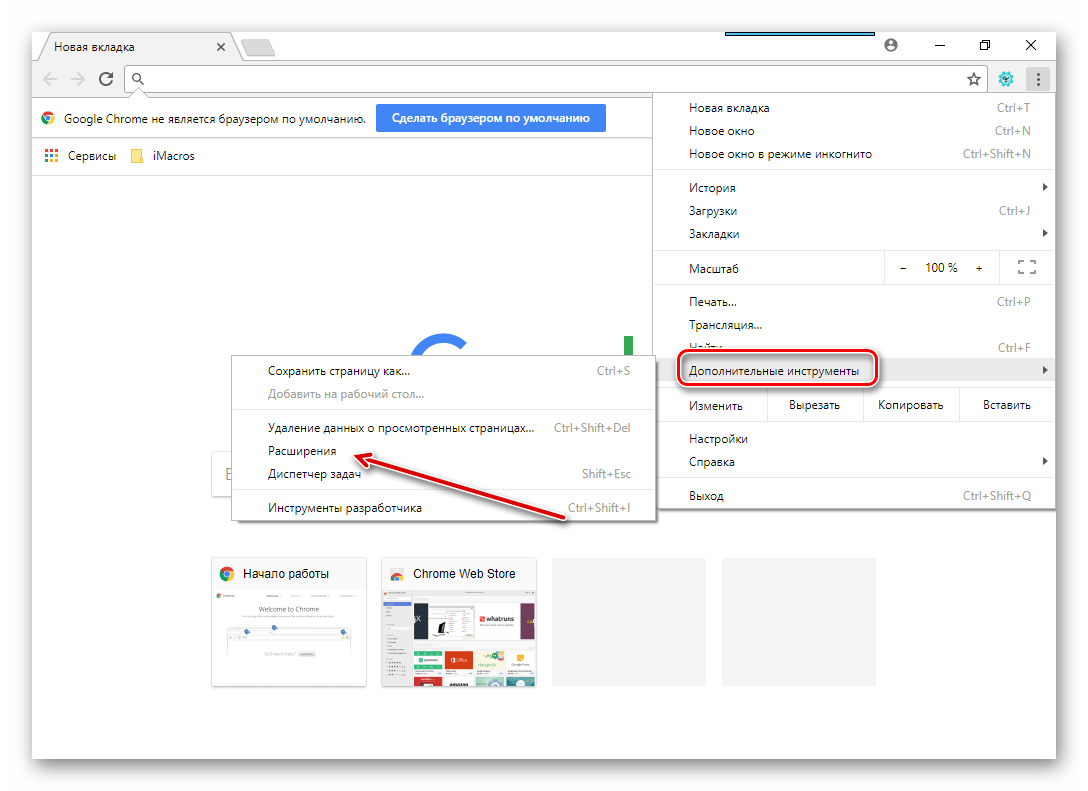
Используйте комбинацию клавиш Ctrl+W для быстрого закрытия текущей вкладки в Chrome.

Для удаления страницы с автозаполнением, начните вводить ее адрес, затем наведите курсор на предложенную строку и нажмите Shift+Delete.

Как удалить из истории один сайт в Google Chrome

Сброс до заводских настроек Chromebook
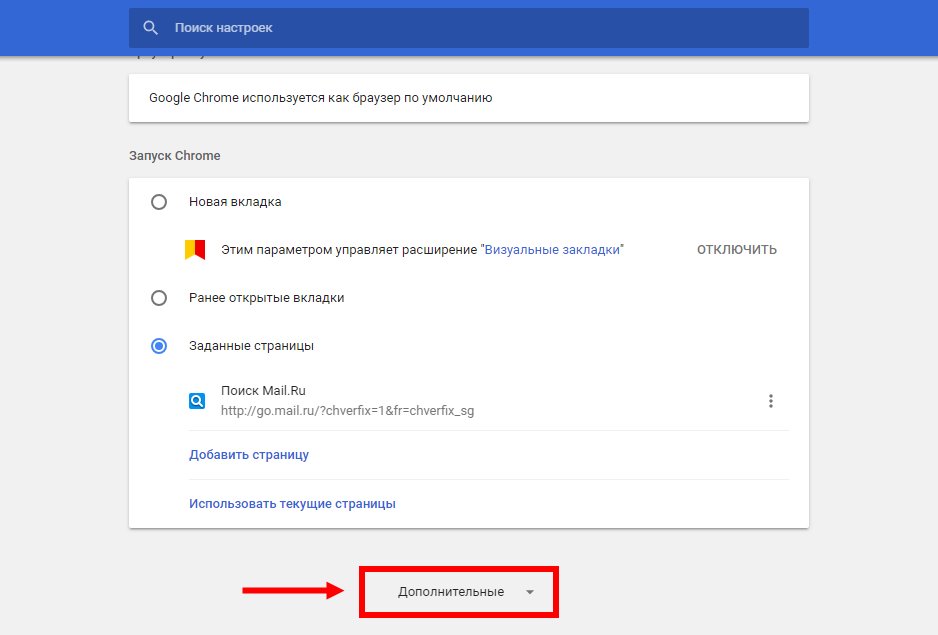
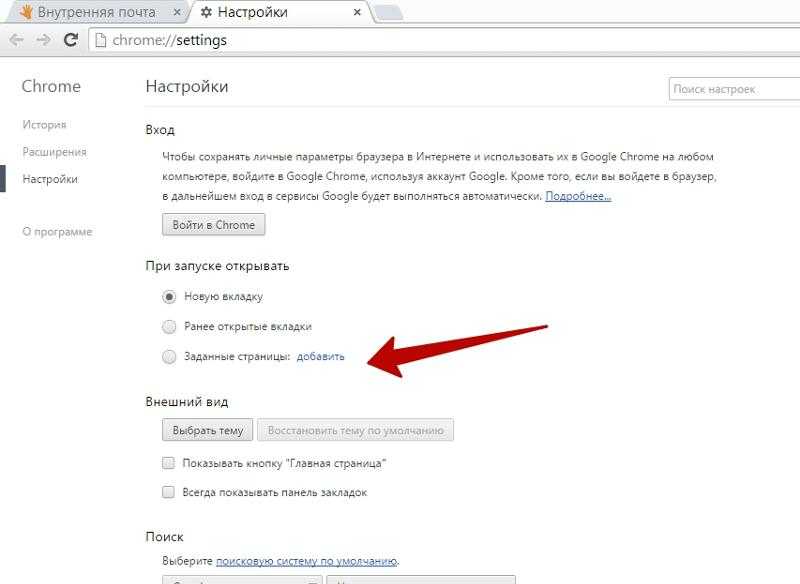
Если вы хотите удалить страницу из Chrome на мобильном устройстве, откройте вкладку, коснитесь меню (три точки) и выберите Закрыть вкладку.
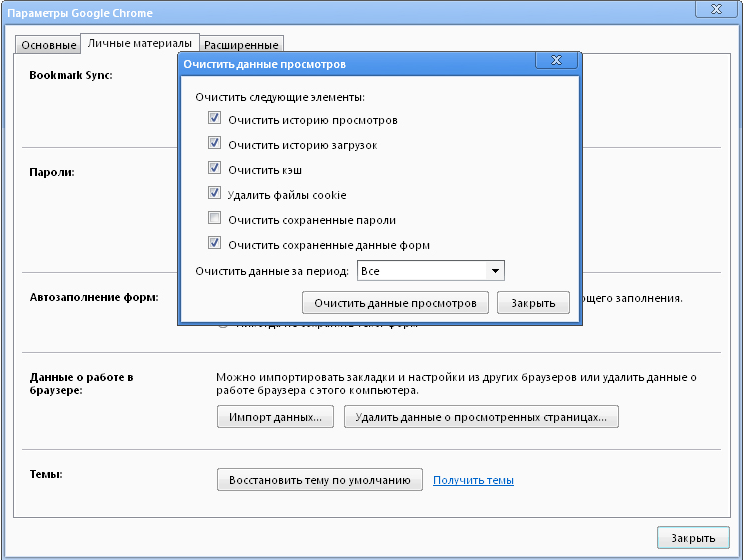
В режиме инкогнито страницы не сохраняются в истории, что позволяет автоматически избегать необходимости их удаления.

Как удалить пользователя в Google Chrome !